微软商店默认安装位置在哪 如何修改Win10应用商店默认安装位置
更新时间:2023-12-14 09:04:00作者:yang
微软商店是Windows 10操作系统中的一个重要应用程序,它为用户提供了丰富多样的应用和游戏,对于一些用户来说,微软商店默认的安装位置可能并不是最理想的。所以这篇文章将介绍微软商店默认安装位置在哪,并教你如何修改Win10应用商店的默认安装位置。通过修改安装位置,你可以更好地管理你的应用程序和游戏,使其更符合你的个性化需求。让我们一起来探索吧!
具体步骤:
1.第一步我们需要先进入windows10的设置界面,进入设置界面可以从左下角开始处进入开始-设置。也可从右下角通知 选择 所有设置。
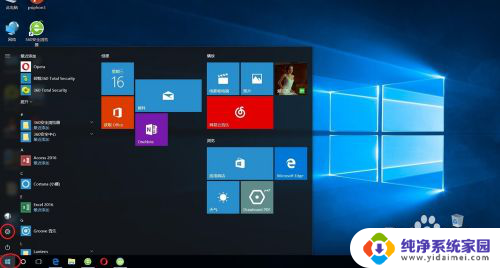

2.第二步在我们打开的设置界面可以看到许多设置,我们选择系统如下图所示
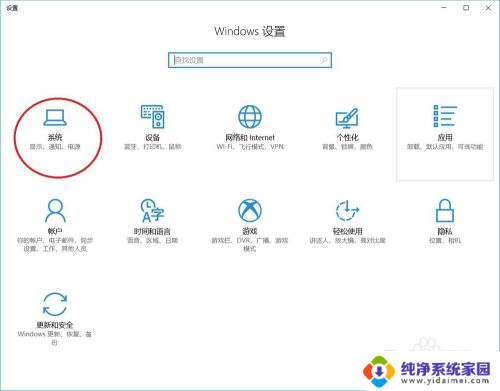
3.第三步进入系统设置选项之后左边有诸多选项,我们需要更改应用的安装位置。所以选择存储,选择存储之后可以看到本地磁盘信息。
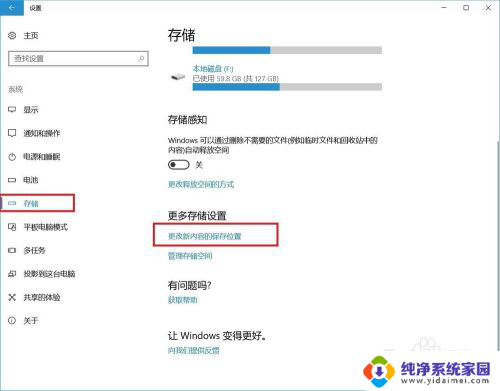
4. 我们需要在下方找寻更多存储位置如上图,选择更改新内容保存位置即可看到下图所示。默认都是在C盘,这里可以更改应用,音乐,视频等各种新内容的位置。我们将应用更改到自己需要更改的位置,例如D盘。
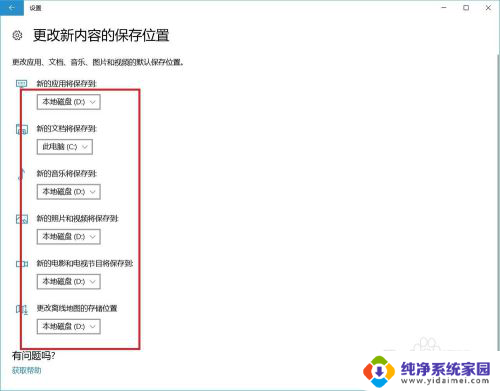
5.更改完毕之后直接关闭设置界面,这时候打开D盘就会发现应用安装的目录已经在D盘创建了,以后安装应用就会安装在D盘了。
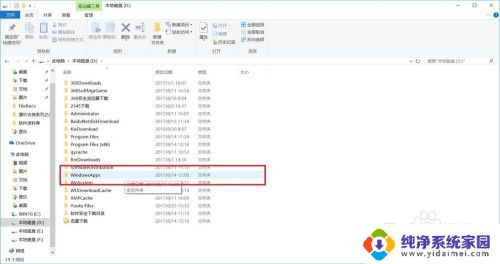
6.这里是更改完视频,音乐和文档后的目录。如果你只需要更改应用默认安装位置,可以忽略此操作。
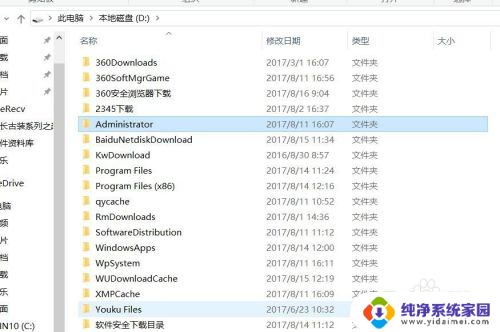
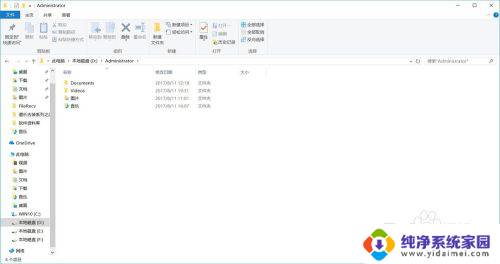
以上就是微软商店默认安装位置在哪的全部内容,如果还有不清楚的用户,可以参考以上小编的步骤进行操作,希望对大家有所帮助。
微软商店默认安装位置在哪 如何修改Win10应用商店默认安装位置相关教程
- windows商店软件安装位置 Windows10应用商店软件安装位置如何更改
- 电脑设置默认安装位置 Win10如何修改软件默认安装路径
- win10更改商店软件安装位置 win10应用商店软件安装路径修改方法
- 应用商店win10无法安装 win10应用商店应用安装失败怎么解决
- 安装windows商店 Windows自带应用商店Microsoft Store如何安装
- win11怎么改变默认安装路径 Win11如何更改软件安装位置
- 应用商店在哪里下载 Win10电脑应用商店下载安装
- 重置电脑后怎么安装软件商店 win10应用商店被卸载后如何重新安装
- win10软件安装默认改d盘 win10如何更改软件默认安装目录
- 惠普应用商店下载路径设置 win10应用商店软件安装路径修改教程
- win10怎么制作pe启动盘 如何制作win10PE启动盘
- win2012设置虚拟机 VMware虚拟机装系统教程
- win7安装系统后安装软件乱码蓝屏 win7系统安装软件中文乱码怎么办
- hp打印机扫描怎么安装 惠普打印机怎么连接电脑安装扫描软件
- 如何将win10安装win7 Win10下如何安装Win7双系统步骤
- 电脑上安装打印机驱动怎么安装 打印机驱动程序安装步骤